De nos jours, beaucoup de gens, en particulier les enfants, aiment regarder des vidéos sur YouTube, que ce soit à des fins éducatives ou pour des loisirs. Bien qu'il ne soit aucun doute que YouTube sert de source d'informations mondiales, elle comporte également des risques. C'est pourquoi les conseils parentaux sont très cruciaux pour assurer un environnement numérique sûr sur YouTube pour les enfants.
Dans cet article, nous explorerons les meilleures alternatives YouTube Safe pour l'année 2025. De plus, nous discuterons également de différentes méthodes pour la mise en place de YouTube pour les enfants avec une supervision parentale, ainsi que des gies en évaluation efficaces pour améliorer la sécurité YouTube de votre enfant. Alors, continuez à lire!
Pourquoi les enfants ont-ils besoin d'alternatives YouTube sûres?
Vous pourriez considérer que Youtube est vraiment sans danger pour les enfants. C'est parce que vous pourriez penser que son intégré controle parental faire le travail. Cependant, même avec les limites les plus strictes, vos enfants peuvent être exposés à plusieurs reprises à un contenu nocif. Laissez-nous analyser de près et comprendre ensemble pourquoi les enfants ont besoin d'alternatives YouTube sûres!
- Toutes les vidéos ne sont pas adaptées à l'âge: même avec les meilleurs filtres de contenu en place, YouTube peut toujours suggérer des vidéos violentes, effrayantes, adultes ou chargées de stéréotypes aux enfants.
- Dépendance et temps d'écran: De plus, YouTube ne fournit pas suffisamment de contrôle sur le temps d'écran des enfants. Ainsi, trop de temps d'écran peut entraîner une dépendance, ce qui a un impact sur la qualité du sommeil des enfants, les niveaux de concentration et leur bien-être émotionnel.
À quel âge un enfant peut-il utiliser YouTube?
Selon les politiques de YouTube, les utilisateurs doivent avoir au moins 13 ans pour créer un compte. Cet aide politique a sauvegardé les jeunes enfants et se conforme à la législation qui protège les mineurs en ligne .
YouTube a une vérification de l'âge. Lors de l'inscription, les utilisateurs doivent entrer leur date de naissance, ce qui vérifie leur âge. Dans certains cas, YouTube peut demander une carte d'identité ou de crédit pour vérifier l'âge du titulaire du compte, en particulier pour accéder à des fonctionnalités de contenu ou de monétisation à l'âge.
De plus, pour les enfants de moins de 13 ans, YouTube propose le YouTube Application pour enfantset les parents peuvent également mettre en place des comptes YouTube supervisés liés aux comptes Google. Il crée un environnement plus contrôlé avec évaluation D, contenu adapté à l'âge.
Contrôlez l'écran, choisissez la meilleure plate-forme pour les enfants et une observation en toute sécurité commence avec vous.
Comment configurer un YouTube pour les enfants?
La sécurité de votre enfant sur Internet, en particulier lors de l'utilisation de YouTube, est primordiale. Ce tutoriel vous guidera à travers différentes façons de mettre au mieux YouTube pour les enfants.
Sur youtube
- Étape 1. Ouvrez votre profil YouTube.
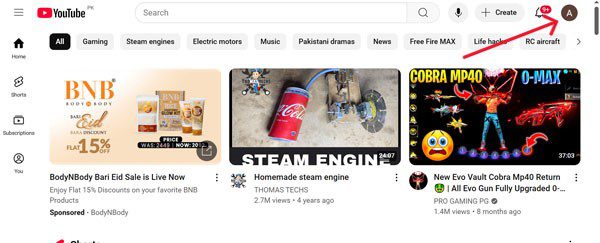
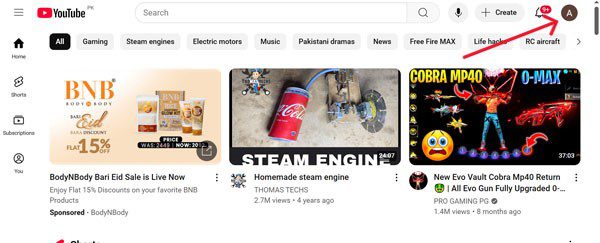
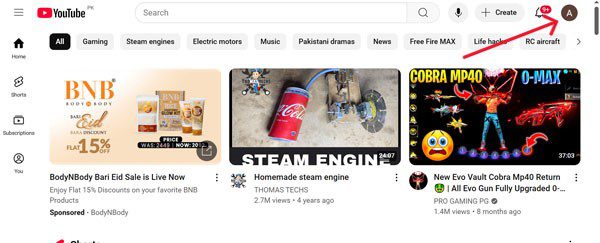
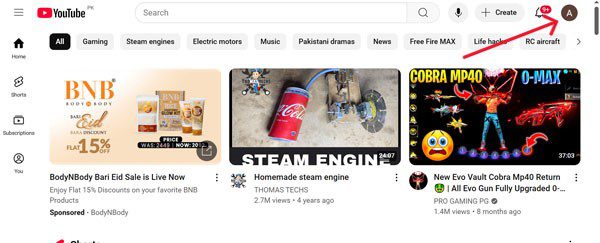
- Étape 2. Ouvrez Paramètres > Compte> Centre familial.
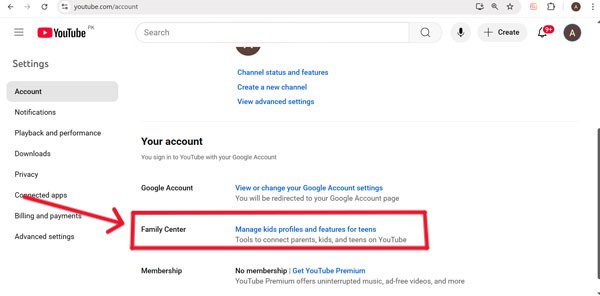
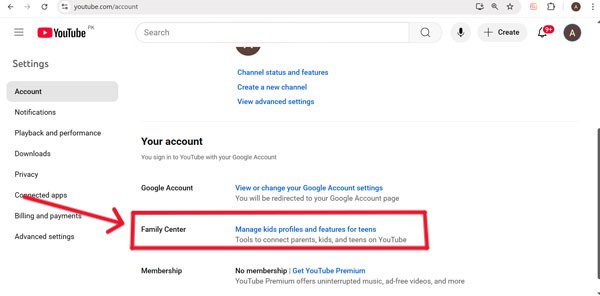
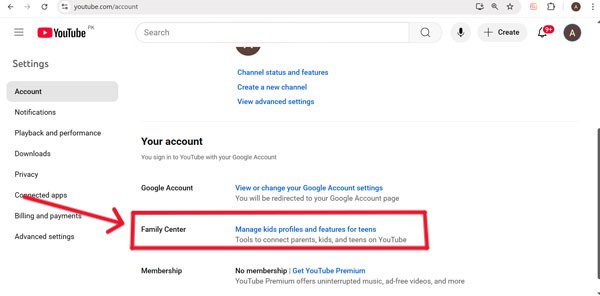
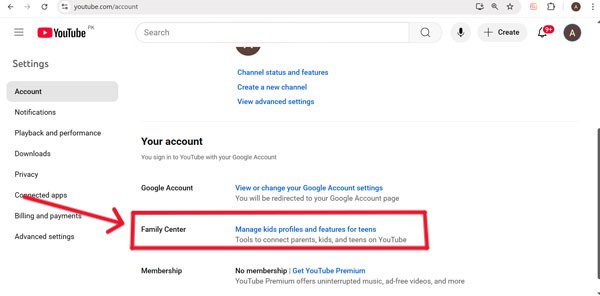
- Étape 3. Cela invitera les membres de la famille, choisissez Ajouter un profil YouTube Kids.
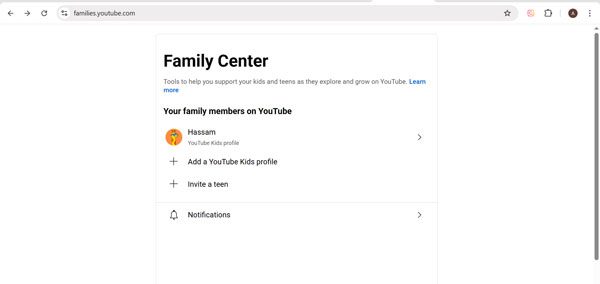
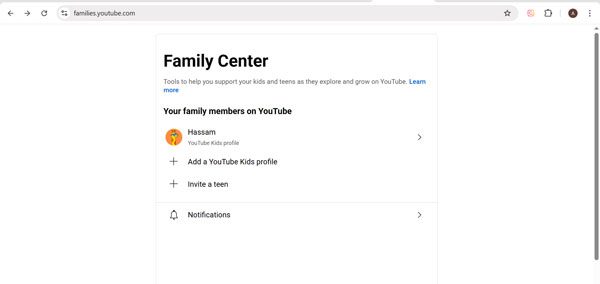
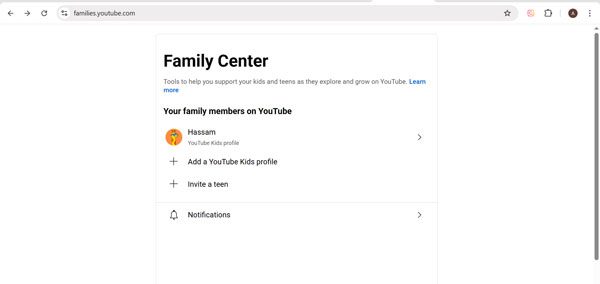
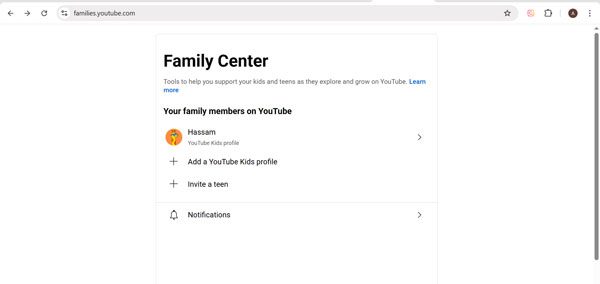
- Étape 4. Entrez les données de votre enfant pour créer un profil.
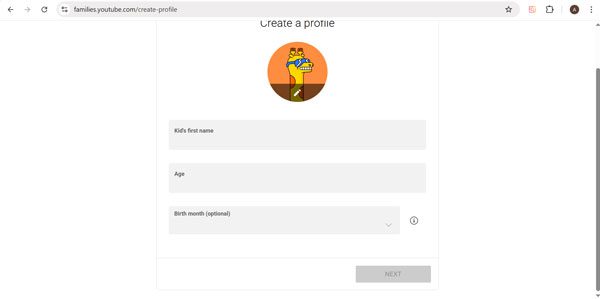
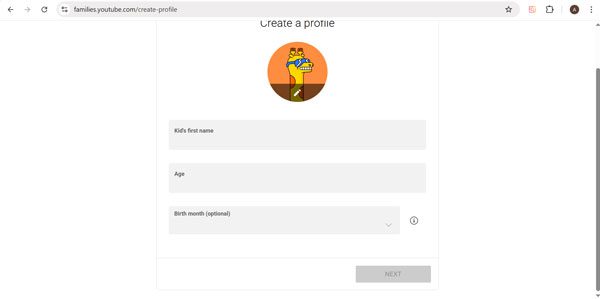
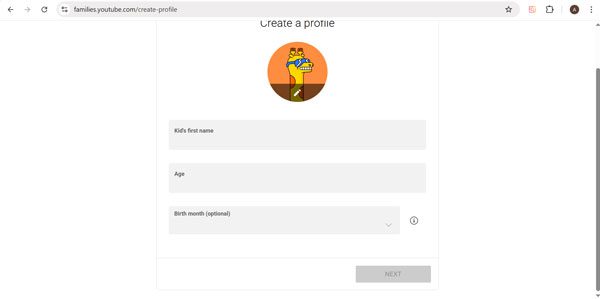
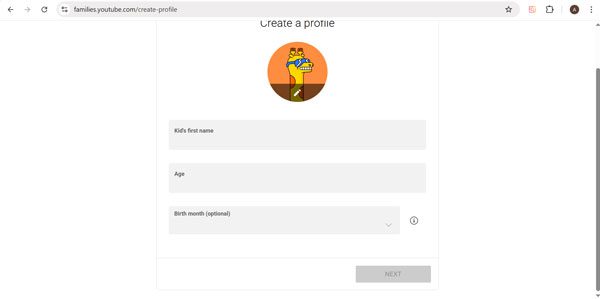
- Étape 5. Maintenant, vous devez autoriser ou interdire certaines options en fonction de vos souhaits. Sélectionnez votre profil pour enfants et vous pouvez modifier les options de réglage.
Sur YouTube Kids
- Étape 1. Ouvrez les enfants YouTube sur votre appareil. Inscrivez-vous et choisissez «Je suis un parent».
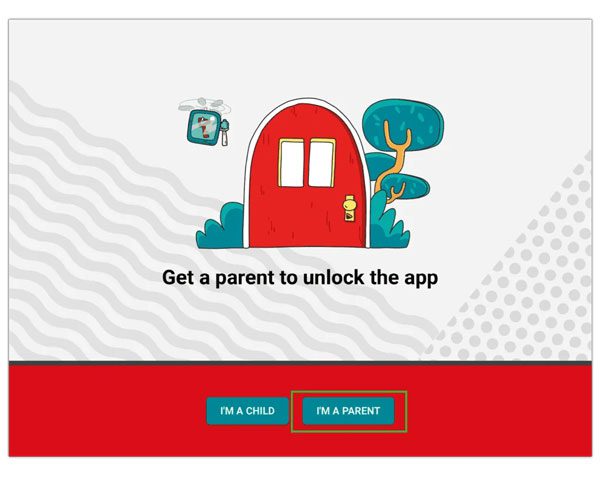
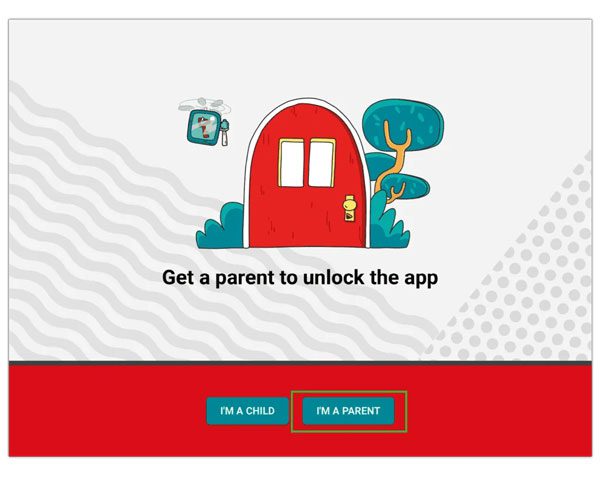
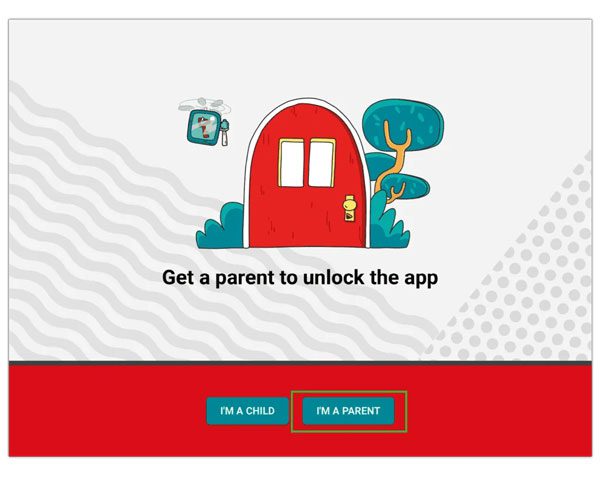
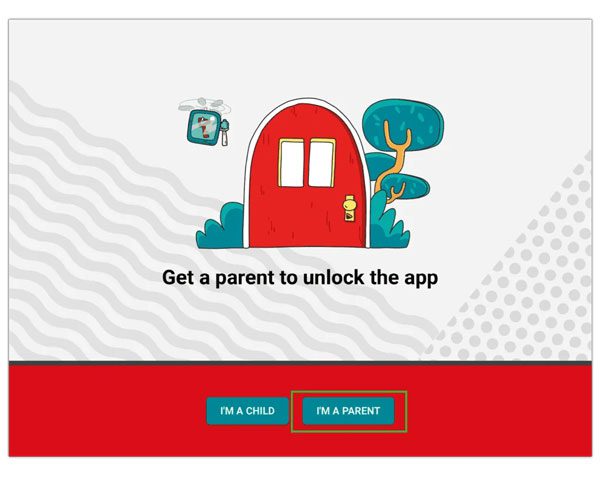
- Étape 2. Suivez les instructions à l'écran comme votre confirmation d'âge, connectez-vous avec Google, ajoutez ou créez le profil de votre enfant.
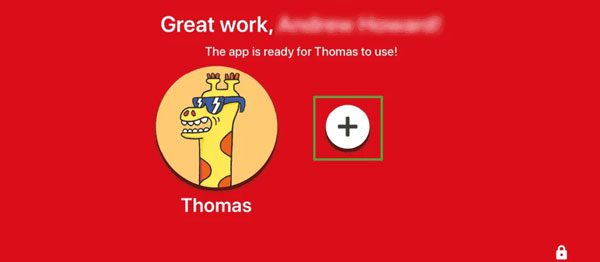
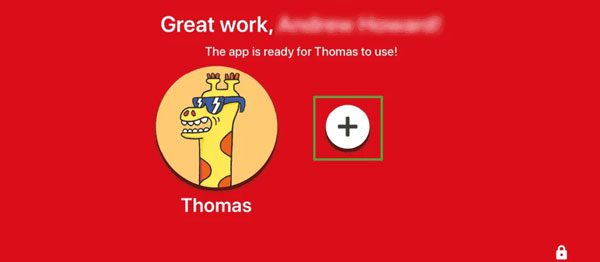
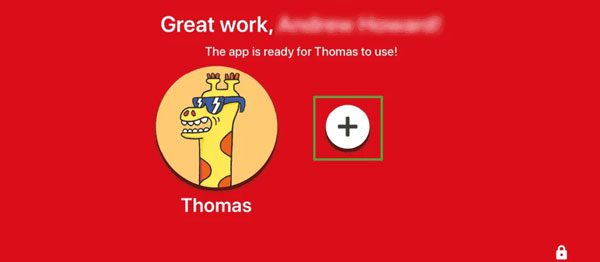
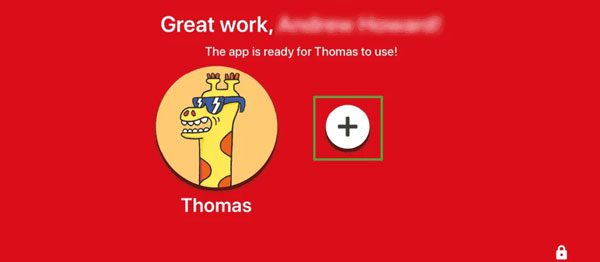
Maintenant, vous pouvez ajuster les enfants YouTube paramètres pour que vos enfants puissent les utiliser comme suit:
Configurer le mot de passe
1. Retour à la page d'accueil et cliquez sur l'icône de verrouillage dans le coin inférieur droit.
2. À partir de l'invite de code d'accès, vous devez répondre à une question mathématique pour accéder. Ici, ajoutez un code d'accès à quatre chiffres, et vous seul pourrez changer les paramètres .
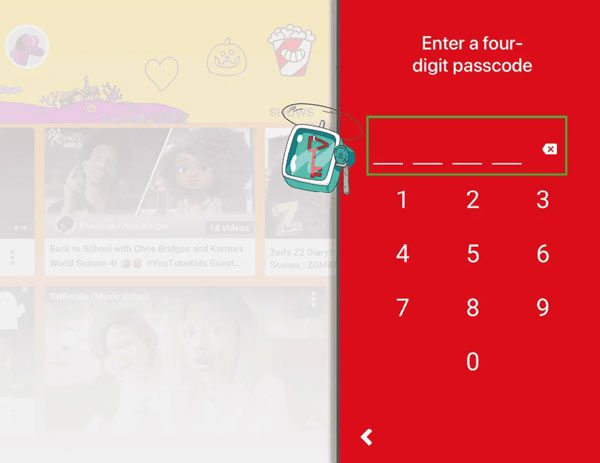
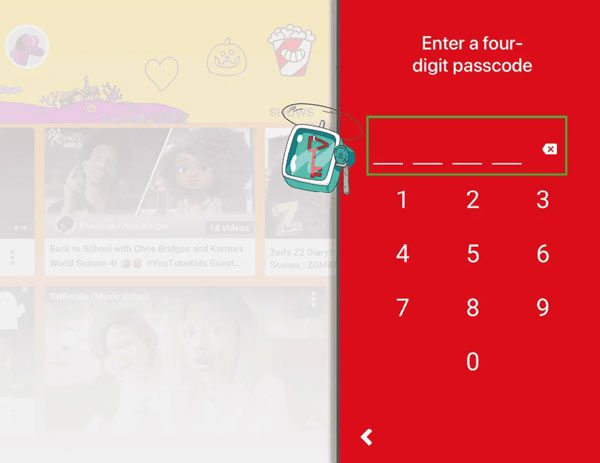
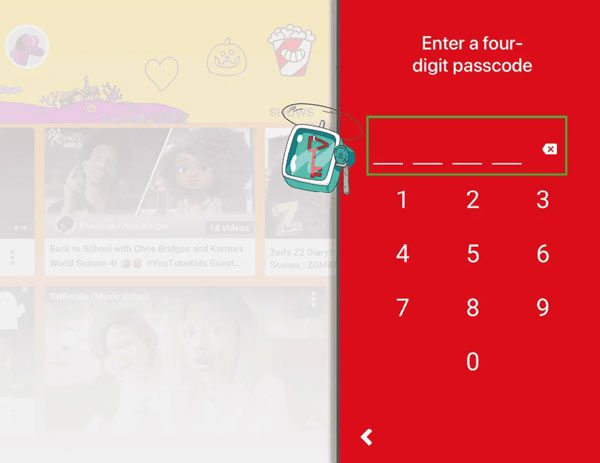
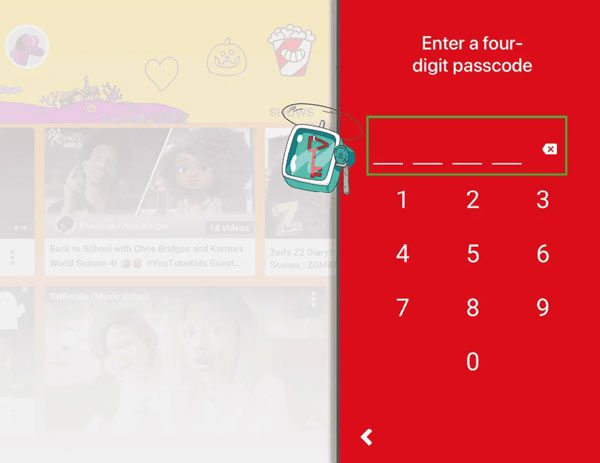
Fixer des délais
- Choisissez le profil des enfants et cliquez sur l'icône de verrouillage dans le coin inférieur droit.
- Entrez votre mot de passe. Cliquez sur l'icône de la minuterie.
- Réglez la limite, appuyez sur «Start Timer».
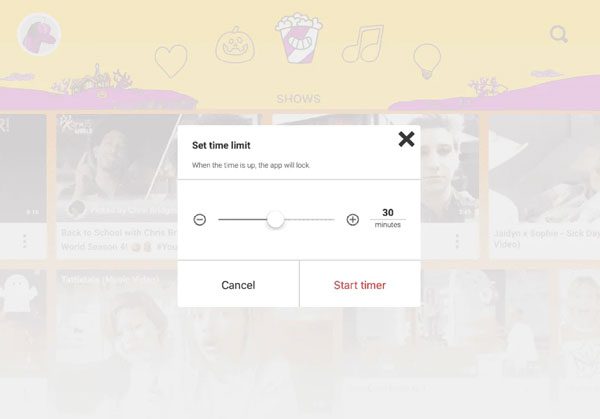
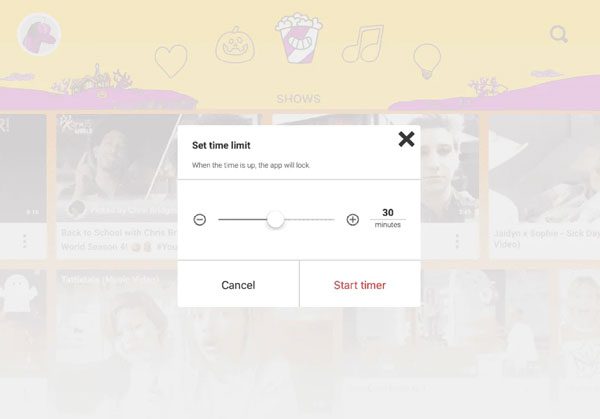
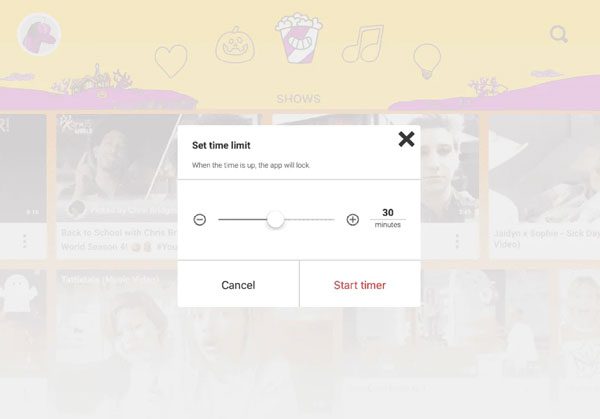
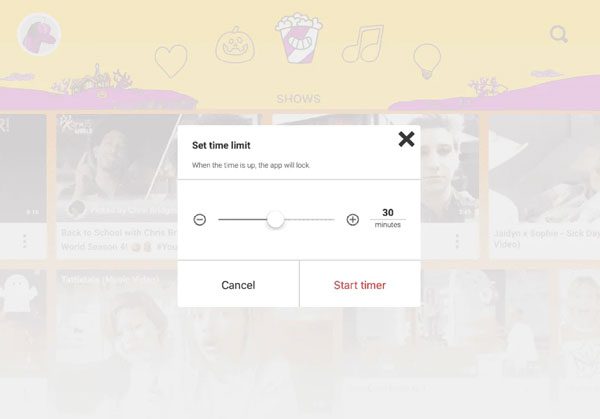
YouTube Kids propose des fonctionnalités supplémentaires, y compris la possibilité de désactiver l'option de recherche, d'ajuster les paramètres d'âge et d'effacer l'historique, afin que certains types de vidéos ne soient pas affichés plus tard.
Sur Google Family Link
Avec Lien familial Google, les parents peuvent gérer les comptes Google de leurs enfants ainsi que des services liés à celui-ci, comme YouTube.
- Étape 1. Télécharger et installer le google Lien familial sur vos téléphones et votre enfant.
- Étape 2. À partir du téléphone Android de l'enfant, allez à Paramètres > Google> Tous les services> Contrôles parentaux. Si l'appareil de votre enfant est déjà associé à un compte Google, appuyez sur le nom> Tous les services> Contrôles parentaux.
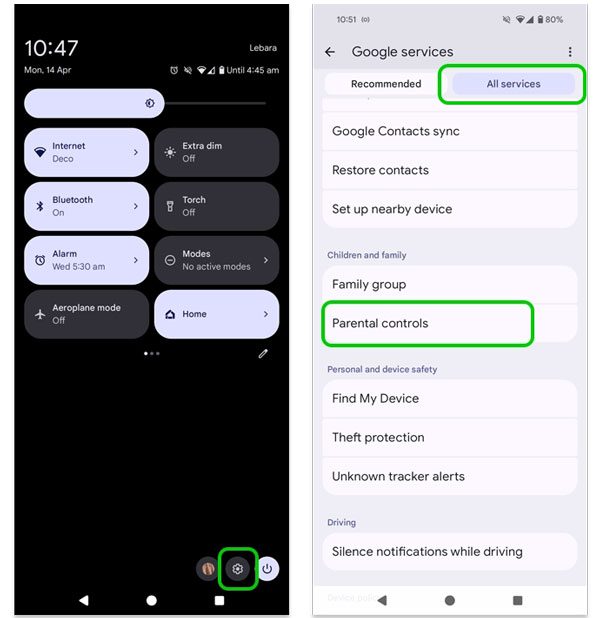
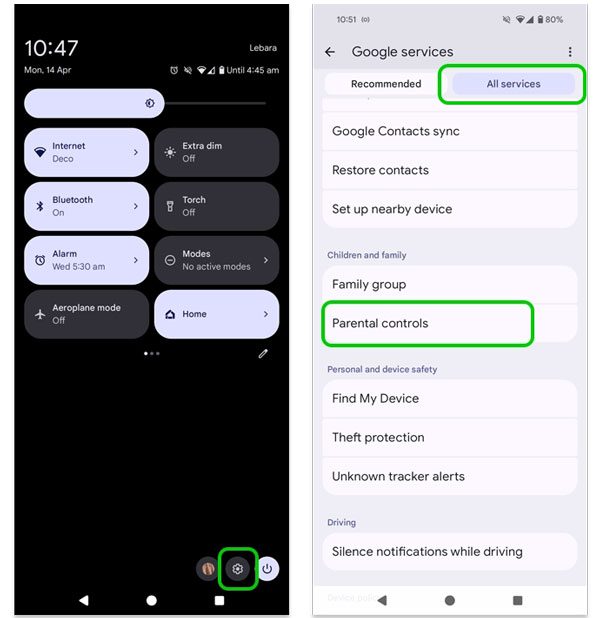
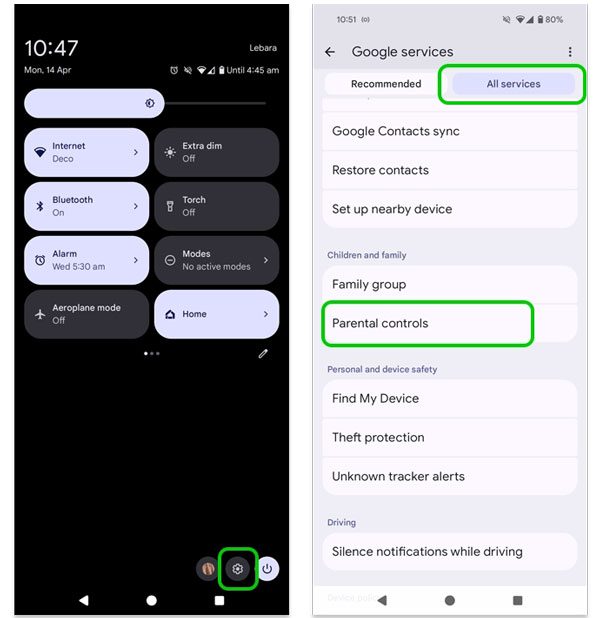
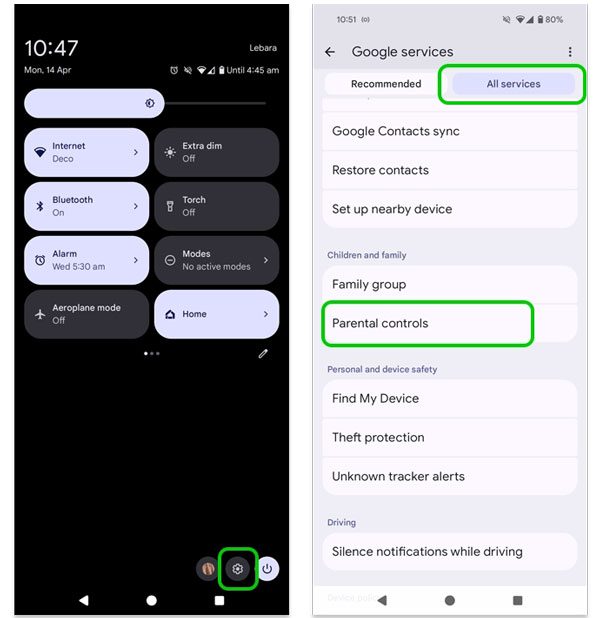
- Étape 3. Lancez votre lien familial et cliquez sur Ajouter un enfant.
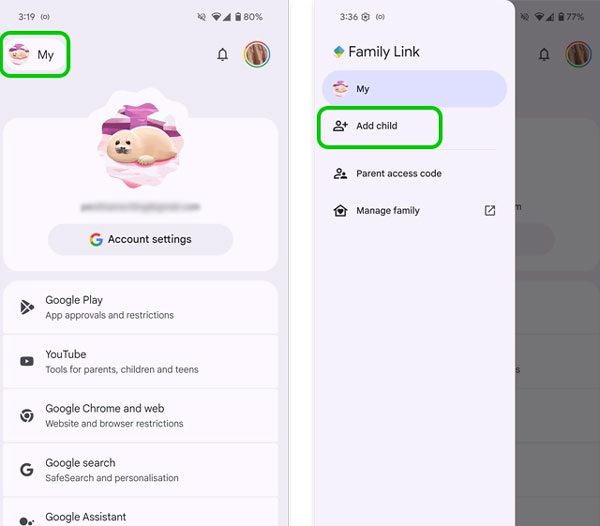
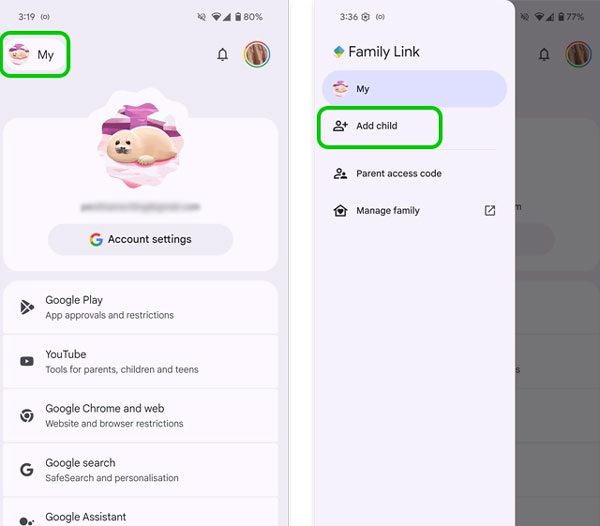
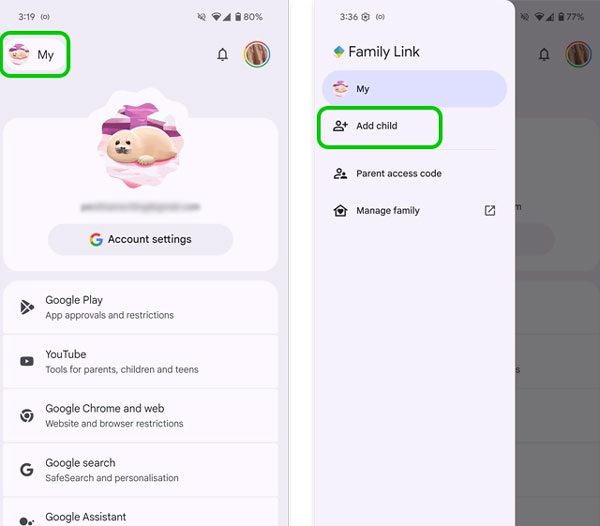
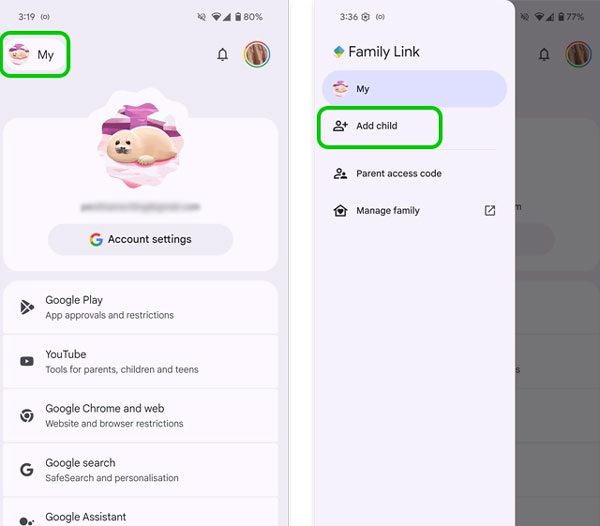
- Étape 4. On vous demandera si votre enfant a un compte Google. Si non, et vous serez guidé vers la section où détail supplémentaires devraient être remplis.
- Étape 5. Suivez les instructions pour configurer avec succès le profil de votre enfant, vous permettant de gérer l'accès YouTube pour enfants. Après la configuration, vous pouvez modifier les paramètres suivants:
Limite de temps de l'écran quotidien:
Accès pour certaines applications. YouTube et d'autres services Google liés au compte les feront placer en vertu des politiques restreignant l'accès.
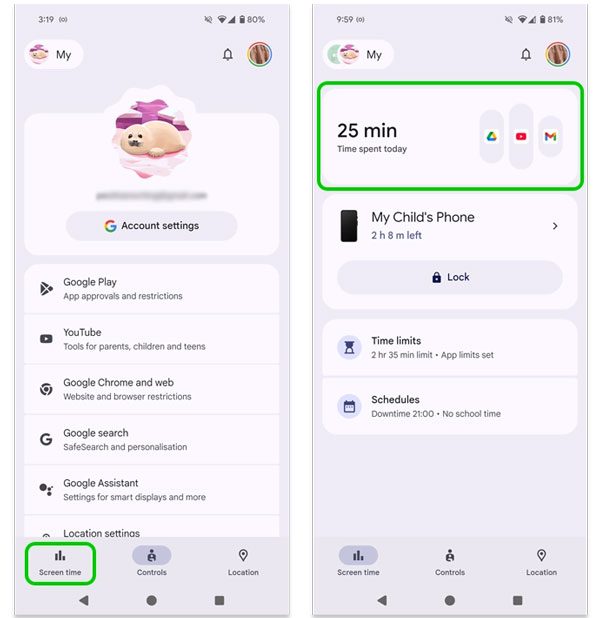
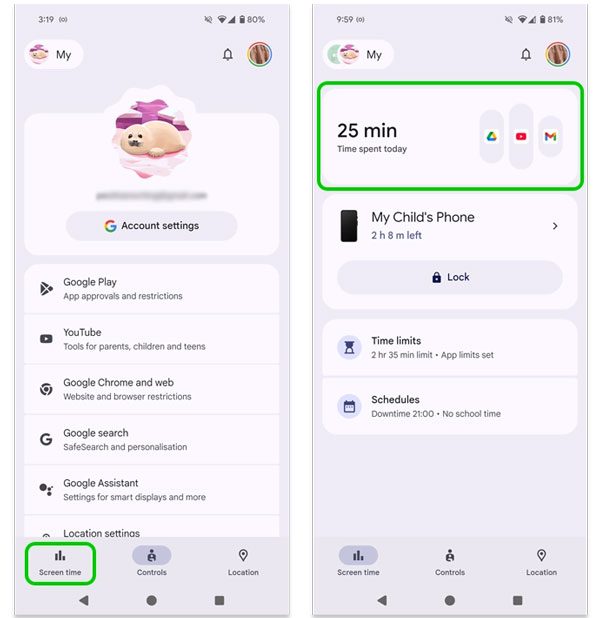
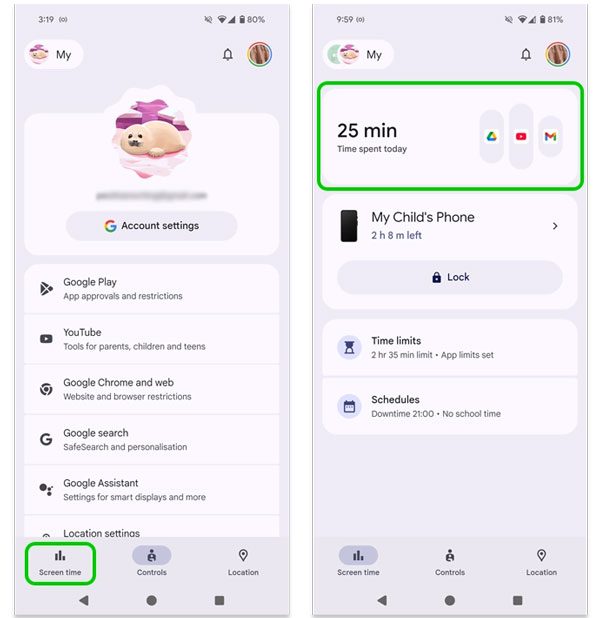
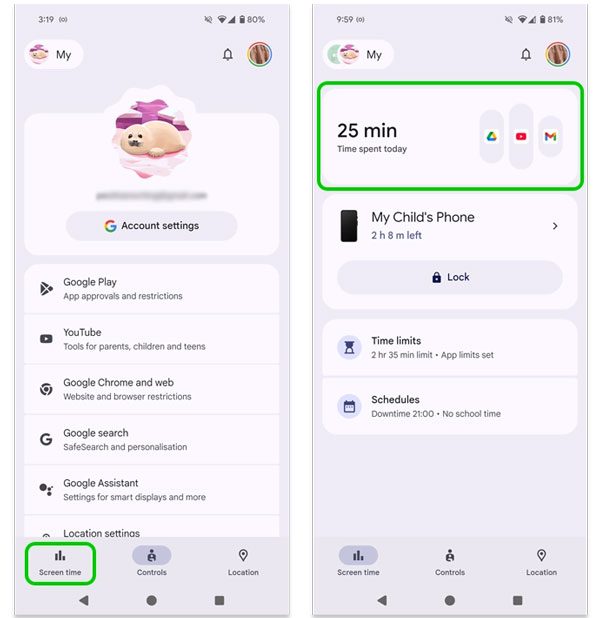
Restriction de contenu sur YouTube:
- Grâce à l'application Family Link, appuyez sur le compte de votre enfant.
- Accédez à «Gérer Paramètres »> Plus> YouTube Kids (s'il est installé sur leur appareil).
- Ensuite, appuyez sur «Niveau de contenu» et sélectionnez «plus jeune» ou «plus âgé».
Pour plus d'informations, reportez-vous à la documentation de Google sur l'application des restrictions de supervision parentale.
Les 5 meilleures alternatives YouTube adaptées aux enfants
Êtes-vous à la recherche d'un endroit divertissant et sûr pour que les enfants puissent regarder des vidéos? Bien! Ici, nous allons explorer cinq plates-formes incroyables qui offrent un environnement plus sûr aux enfants pour naviguer dans diverses émissions et films. Tout en facilitant la gestion des habitudes de vision de leurs enfants.
1. PBS KIDS
PBS Kids est une plate-forme éducative gratuite qui offre des spectacles divertissants et informatifs. Vous pouvez découvrir différents animaux, sujets scientifiques et amitié de vos personnages préférés comme Curious George et Sesame Street.
Appareils pris en charge:
Roku, Apple TV, Amazon Fire TV et Fire Stick, Android et iOS Appareils, Chromecast, Samsung Smart TVS (2017 et plus tard), Vizio Smartcast TVS.
Caractéristiques remarquables :
- Épisodes complets des émissions populaires de PBS Kids
- Aucune connexion ou abonnement nécessaire
- De nouvelles vidéos sont souvent ajoutées
- Expérience de navigation adaptée aux enfants
Avantages:
- Complètement gratuit à utiliser
- Contenu éducatif de haute qualité
- Aucune annonce ou achats intégrés
Les inconvénients:
- Seuls les émissions de PBS pour les enfants sont disponibles
- Parfois, de nouveaux épisodes viennent plus tard
2. Netflix Kids
Netflix Kids est une partie spéciale de Netflix fait pour les enfants avec des émissions et des films adaptés à l'âge. Vos parents peuvent contrôler ce que vous regardez en fixant des limites et en bloquant certains titres.
Appareils pris en charge:
Phones mobiles et tablettes (Android et iOS), Smart TVS (Roku, Apple TV, Samsung, LG, Vizio), les consoles de jeu (PlayStation et Xbox), les appareils en streaming (Chromecast, Amazon Fire TV) et les navigateurs Web (Chrome, Safari, Firefox).
Caractéristiques remarquables :
- Profils personnalisés pour l'âge pour les jeunes
- Blocage du contenu par les contrôles parentaux
- Des téléchargements de spectacles et de films sont disponibles
- Vaste sélection de divertissements pour enfants
Avantages:
- Un vaste catalogue d'émissions et de films
- Belle qualité vidéo
- Soutient plusieurs profils familiaux
Les inconvénients:
- Abonnement payant nécessaire
- Tous les émissions ne peuvent pas correspondre à tous les enfants
3.Disney+
Disney + fournit un monde en streaming envoûtant avec une vaste collection de titres Disney, Pixar, Marvel, Star Wars et National Geographic. C'est parfait pour tous ceux qui aiment les contes classiques et plus récents avec des personnages bien-aimés.
Appareils pris en charge:
Téléphones mobiles et tablettes (iOS et Android), Smart TVS (Samsung, LG, Vizio), Appareils en streaming (Apple TV, Roku, Amazon Fire TV, Chromecast), Consoles de jeu (PlayStation, Xbox), Browsers Web (Chrome, Safari, Firefox)
Caractéristiques remarquables :
- Étendue collection de films et de séries familiales.
- Profils des enfants avec des moniteurs contenu adapté à l'âge.
- Téléchargements vidéo hors ligne. La lecture sans espace pour les soirées de visualisation de la famille éloignées.
Avantages:
- Sélection diversifiée de franchises chères
- Excellente qualité de streaming vidéo
- Niveaux d'abonnement à prix raisonnable
Les inconvénients:
- Abonnement requis
- Un certain contenu s'adresse aux enfants plus âgés.
4. Kidoodle TV
Kidoodle fournit des films et des spectacles spécialement adaptés aux enfants de 12 ans et moins. La plate-forme est entièrement gratuite et sûre, offrant une bibliothèque complète de vidéos classées par âge.
Appareils pris en charge:
Tablettes et smartphones (iOS et Android), Smart TVS (Roku, Apple TV, Amazon Fire TV), navigateurs Web, consoles de jeux (PlayStation, Xbox)
Caractéristiques remarquables :
- Catégorisation d'âge pour les vidéos.
- Restrictions de temps et de contenu pour les parents.
- Profils avec avatars et personnalisation.
- Une bibliothèque de contenu mise à jour en continu.
Avantages:
- Accès sans publicité
- Plateforme sécurisée et adaptée aux enfants
Les inconvénients:
- Bibliothèque moins approfondie par rapport aux plus grands fournisseurs
- Doit avoir une connexion Internet pour le streaming
5. Nick Jr.
Des émissions comme Paw Patrol et Blue's Clues, diffusées sur Nick Jr, en font une excellente plate-forme pour les enfants d'âge préscolaire. Il propose des spectacles en direct et à la demande, diffuse divers jeux et propose des vidéos.
Appareils pris en charge:
Smartphones et tablettes (iOS et Android), Smart TVS (Roku, Apple TV, Amazon Fire TV), appareils en streaming (Chromecast, Amazon Fire TV), navigateurs Web (Chrome, Safari, Firefox)
Caractéristiques remarquables :
- Spectacles populaires en direct et à la demande pour les enfants d'âge préscolaire
- Puzzles, jeux et activités interactifs
Avantages:
- Bonne qualité de streaming
- L'apprentissage par le jeu assure la rétention de l'information
Les inconvénients:
- L'accès complet peut nécessiter une connexion du fournisseur de télévision.
- Contenu limité adapté à l'âge disponible
Comment choisir les bonnes alternatives YouTube pour vos enfants?
Comme tout parent le sait, il existe des considérations spécifiques à garder à l'esprit lors du choix d'une plate-forme vidéo pour l'enfant.
Richesse et qualité du contenu
Recherchez des plateformes qui proposent des vidéos de haute qualité produites par des marques de confiance. Des applications comme PBS Kids et Khan Academy Kids se concentrent sur l'apprentissage par le jeu et la narration, ce qui rend le temps d'écran à la fois amusant et éducatif.
Intérêts des enfants
Il existe une variété de passe-temps préférés des enfants. Par exemple, certains enfants apprécieront des caricatures, tandis que d'autres préfèrent une programmation plus intellectuelle, comme les émissions et même les clips. La sélection d'une plate-forme alignée sur les intérêts de l'enfant contribuera grandement à renforcer le comportement positif et à motiver l'apprentissage.
Controle parental
Les contrôles parentaux efficaces aide fournissent des restrictions sur les vidéos inadaptées et gérer le temps d'écran pour protéger l'enfant à la fois du contenu nocif et de la surexposition.
Publicités sans publicité ou sécurisées pour enfants
Évitez les plateformes avec une publicité intrusive ou inappropriée. Optez pour des services qui sont sans publicité ou qui ne comportent que des annonces vérifiées par les enfants pour éviter une exposition accidentelle à un contenu nocif.
Protections supplémentaires pour l'expérience de visionnage en ligne de vos enfants




En tant que gardien, surveiller les intérêts vidéo en ligne de votre enfant est un must. Cette aide que vous découvrez leurs passe-temps et garantit qu'ils ne sont pas exposés à un contenu imprudent ou mature. Ainsi, cet engagement améliore leur confiance en vous et montre que vous vous souciez.
Tout en favorisant de bonnes habitudes en ligne , définir les directives de contrôle parental pour la sécurité des appareils que votre enfant utilise est également bénéfique. Par exemple, la définition des limites de montre et des restrictions de contenu aide à internaliser les bonnes habitudes, favorisant un excellent équilibre entre le temps d'écran, la lecture et la lecture.
Dans certains cas, ces mesures ne semblent pas être suffisamment protectrices. Ainsi, tiers applications de contrôle parental Comme FlashGet les enfants sont utiles. Cette application s'exécute tranquillement en arrière-plan, surveille les vidéos que votre enfant est autorisée à accéder et bloque contenu inapproprié pour assurer la pertinence de l'âge.
De plus, vous pouvez également synchroniser les notifications , voyez ainsi quel type de vidéos que vos enfants suggèrent. Ainsi, il assure la sécurité numérique de vos enfants tout en s'amusant.
Dernières pensées
Compte tenu de tout ce qui est ci-dessus, je dois dire qu'il est nécessaire de configurer YouTube spécifiquement pour les enfants afin de leur fournir un contexte en ligne sécurité. Cependant, la recherche d'alternatives plus sûres, comme PBS Kids, Netflix Kids ou Disney +, est également indispensable. Ces plateformes vous permettent de contrôler les informations auxquelles votre enfant a accès et les concepts qu'ils apprennent via des vidéos.
Ainsi, avec les bons outils et les limites numériques encadrées, vous pouvez vous assurer que votre enfant s'engage avec la technologie de grande humeur et embrasse les routines saines chaque jour.
FAQ
Il vérifie chaque vidéo pour des mots dangereux, des thèmes dangereux et des matériaux explicites. Ensuite, il tente de bloquer tout ce qui peut les effrayer ou les confondre.
YouTube Kids permet à certains contrôles de navigation d'aider les parents, qui sont destinés à aider à la navigation. Ils peuvent approuver ou désapprouver certaines vidéos ou canaux, fixer des délais et même le contenu de liste noire qu'ils jugent inadaptée pour vous.
Les experts recommandent un maximum d'une à deux heures par jour. Cela permet beaucoup de temps pour les activités de plein air, la lecture ou le repos des yeux. Ainsi, cela profite à leur santé mentale et physique en s'éloignant de l'écran.
Certes, les parents peuvent surveiller leur histoire de montre via l'application YouTube Kids. Ces aide comprennent le type de vidéos que vous aimez et garantit que vous n'êtes pas exposé à un contenu inapproprié.

